Wie man den Wingman Clock Browser Hijacker entfernt
![]() Verfasst von Tomas Meskauskas am
Verfasst von Tomas Meskauskas am
Was für eine Art von Anwendung ist Wingman Clock?
Bei unserer Untersuchung der Wingman Clock-Browsererweiterung haben wir festgestellt, dass es sich um einen Browserentführer handelt - er wurde entwickelt, um die Einstellungen des Webbrowsers zu verändern. Unser Team stieß auf Wingman Clock auf einer verdächtigen Website. Es ist ungewöhnlich, dass Benutzer Browser-Hijacker absichtlich herunterladen und installieren (oder hinzufügen).
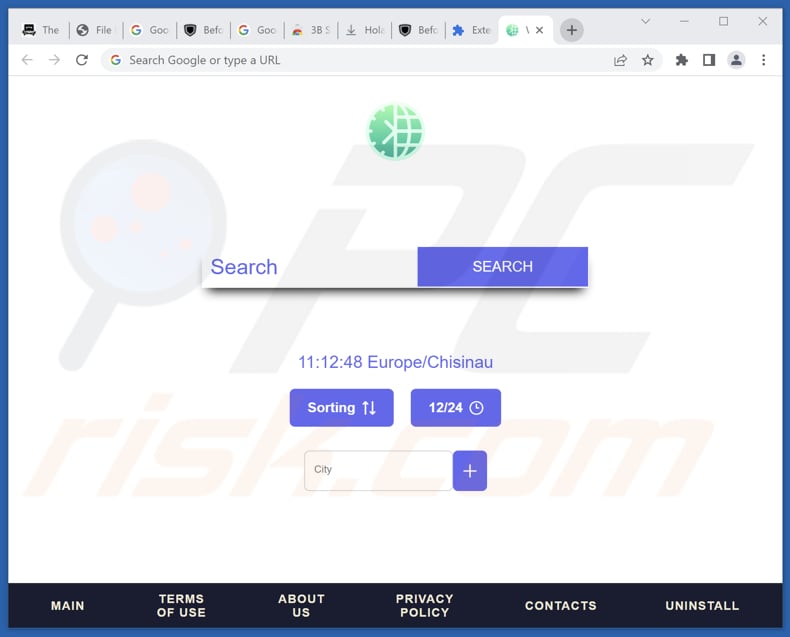
Wingman Clock Browser Hijacker Übersicht
Wingman Clock, eine Browser-Erweiterung, ist dafür bekannt, search.yahoo.com, eine vertrauenswürdige Suchmaschine, zu bewerben. Sie arbeitet jedoch als Browser-Hijacker, indem sie die Einstellungen des Webbrowsers des Benutzers verändert. Einmal hinzugefügt, ändert Wingman Clock die Standardsuchmaschine, die Startseite oder die neue Registerkarte, um die Suchanfragen des Benutzers auf search.yahoo.com umzuleiten.
Browser-Hijacker wie Wingman Clock werden allgemein als unerwünschte Software angesehen, da sie das Surferlebnis des Benutzers stören und seine Privatsphäre gefährden können. Sie zeigen oft Verhaltensweisen wie die Anzeige von übermäßiger Werbung und die Verfolgung von Benutzeraktivitäten zu Marketingzwecken.
Wenn Sie auf Browser-Erweiterungen wie Wingman Clock stoßen, sollten Sie Vorsicht walten lassen und ihre Berechtigungen und ihren Ruf vor der Installation gründlich prüfen. Wenn Sie den Verdacht haben, dass Ihr Browser von Wingman Clock oder einem anderen Browser-Hijacker beeinträchtigt wurde, ist es ratsam, die Erweiterung zu deinstallieren und Ihre Browsereinstellungen auf den vorherigen Zustand zurückzusetzen.
| Name | Wingman Clock |
| Bedrohung Typ | Browser-Hijacker, Umleitung, Such-Hijacker, Toolbar, Unerwünschte neue Registerkarte |
| Browser-Erweiterung(en) | Wingman Clock |
| Angenommene Funktionalität | Verbessertes Browsing-Erlebnis |
| Geförderte URL | suche.yahoo.com |
| Betroffene Browser-Einstellungen | Startseite, URL der neuen Registerkarte, Standardsuchmaschine |
| Symptome | Manipulierte Internet-Browser-Einstellungen (Homepage, Standard-Internetsuchmaschine, Einstellungen für neue Registerkarten). Die Benutzer werden gezwungen, die Website des Hijackers zu besuchen und das Internet mit dessen Suchmaschinen zu durchsuchen. |
| Verbreitungsmethoden | Täuschende Pop-up-Anzeigen, kostenlose Software-Installationsprogramme (Bündelung), gefälschte Flash Player-Installationsprogramme. |
| Schaden | Internet-Browser-Tracking (mögliche Probleme mit dem Datenschutz), Anzeige unerwünschter Werbung, Weiterleitung zu dubiosen Websites. |
| Malware-Entfernung (Windows) | Um mögliche Malware-Infektionen zu entfernen, scannen Sie Ihren Computer mit einer legitimen Antivirus-Software. Unsere Sicherheitsforscher empfehlen die Verwendung von Combo Cleaner. |
Mehr über Browser-Hijacker
Wie schwierig es ist, einen Browser-Hijacker zu entfernen, hängt von dem jeweiligen Hijacker und seiner Hartnäckigkeit ab. Während einige Browser-Hijacker leicht entfernt werden können, sind bei anderen möglicherweise fortgeschrittenere Schritte erforderlich. Es ist wichtig, daran zu denken, dass diese Arten von Anwendungen oft mit fragwürdigen Methoden beworben und verbreitet werden.
Weitere Beispiele für Anwendungen, die Browser entführen, sind Kryopage, The Nature Art und Plantastic Tab.
Wie hat sich Wingman Clock auf meinem Computer installiert?
Benutzer können unwissentlich Browser-Hijacker installieren oder hinzufügen, wenn sie Software von unzuverlässigen oder bösartigen Quellen (z. B. betrügerischen Seiten) herunterladen und installieren. Auch das Anklicken von irreführender Werbung oder Pop-ups kann zur Installation von Browser-Hijackern führen. Diese Anzeigen können vorgeben, nützliche Funktionen oder Software-Updates anzubieten, verleiten aber stattdessen zum Herunterladen und Installieren des Hijackers.
Außerdem können Benutzer Browser-Hijacker als Teil von gebündelten Software-Installationen finden. Bei der Installation legitimer Software übersehen die Benutzer möglicherweise zusätzliche Softwareangebote oder akzeptieren sie vorschnell, ohne zu wissen, dass ein Browser-Hijacker enthalten ist.
Wie lässt sich die Installation von Browser-Hijackern vermeiden?
Beziehen Sie alle Software von seriösen und vertrauenswürdigen Quellen (z. B. von offiziellen Seiten und seriösen Shops). Überprüfen Sie bei der Installation von Anwendungen sorgfältig die Downloader und Installationsprogramme und stellen Sie sicher, dass Sie unerwünschte oder unnötige Software abwählen. Aktualisieren Sie regelmäßig Ihr System, Ihren Browser und Ihre Sicherheitssoftware, um Schwachstellen zu beseitigen.
Seien Sie vorsichtig, wenn Sie auf verdächtige Links und Werbung stoßen, und achten Sie darauf, nicht vertrauenswürdige Websites zu besuchen, die möglicherweise schädliche Software enthalten. Wenn Ihr Computer bereits mit Wingman Clock infiziert ist, empfehlen wir, einen Scan mit Combo Cleaner durchzuführen, um diesen Browser-Hijacker automatisch zu entfernen.
Das Aussehen des Wingman Clock Browser-Hijackers (GIF):
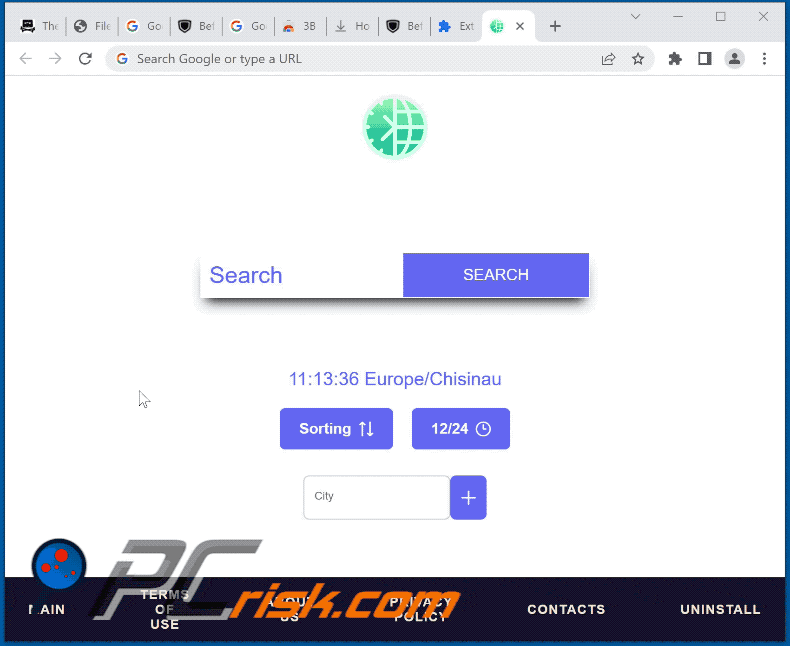
Von Wingman Clock Browser Hijacker erbetene Berechtigungen:
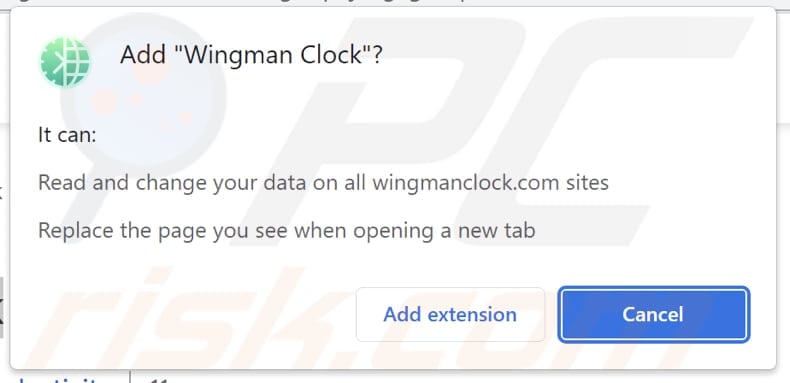
Websites, die für den Wingman Clock-Browser-Hijacker werben:
Beispiel 1:
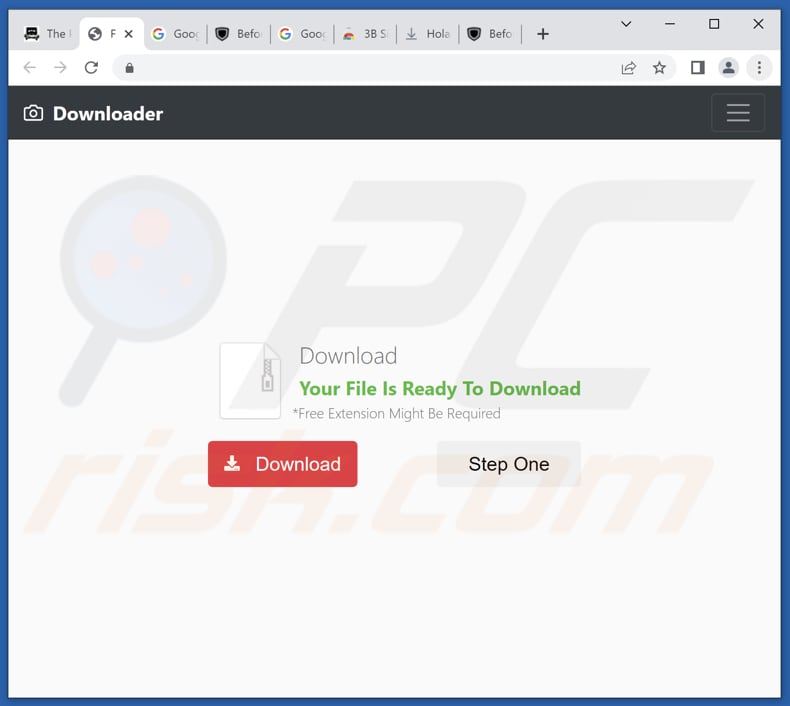
Beispiel 2:
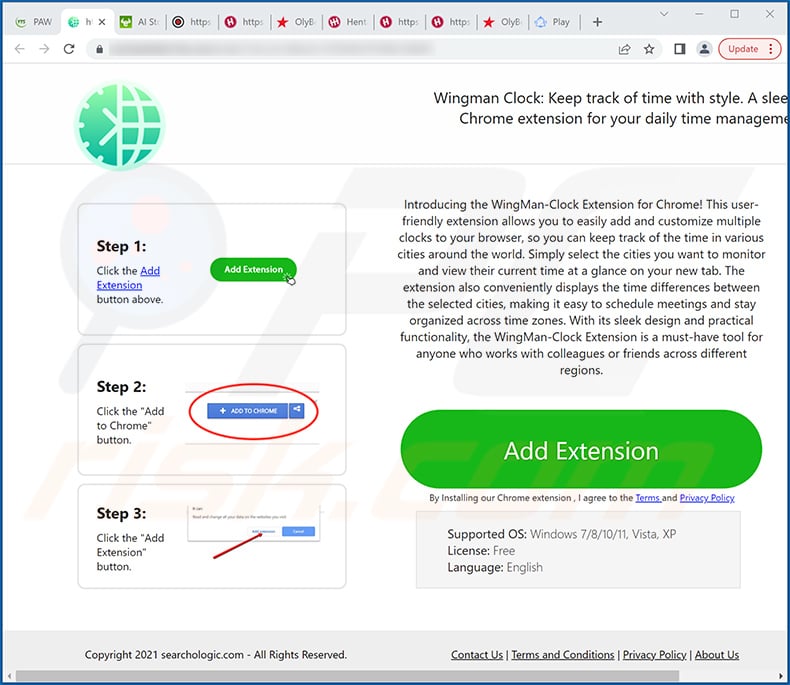
Umgehende automatische Entfernung von Malware:
Die manuelle Entfernung einer Bedrohung kann ein langer und komplizierter Prozess sein, der fortgeschrittene Computerkenntnisse voraussetzt. Combo Cleaner ist ein professionelles, automatisches Malware-Entfernungstool, das zur Entfernung von Malware empfohlen wird. Laden Sie es durch Anklicken der untenstehenden Schaltfläche herunter:
▼ LADEN Sie Combo Cleaner herunter
Der kostenlose Scanner prüft, ob Ihr Computer infiziert ist. Um das Produkt mit vollem Funktionsumfang nutzen zu können, müssen Sie eine Lizenz für Combo Cleaner erwerben. Auf 7 Tage beschränkte kostenlose Testversion verfügbar. Eigentümer und Betreiber von Combo Cleaner ist Rcs Lt, die Muttergesellschaft von PCRisk. Lesen Sie mehr. Indem Sie Software, die auf dieser Internetseite aufgeführt ist, herunterladen, stimmen Sie unseren Datenschutzbestimmungen und Nutzungsbedingungen zu.
Schnellmenü:
- Was ist Wingman Clock?
- SCHRITT 1. Deinstallieren Sie die Anwendung Wingman Clock über die Systemsteuerung.
- SCHRITT 2. Entfernen Wingman Clock Browser-Hijacker von Google Chrome.
- SCHRITT 3. Entfernen Sie search.yahoo.com Homepage und Standard-Suchmaschine von Mozilla Firefox.
- SCHRITT 4. search.yahoo.com Umleitung aus Safari entfernen.
- SCHRITT 5. Entfernen Sie bösartige Plug-ins von Microsoft Edge.
Wingman Clock Browser Hijacker Entfernung:
Windows 10 Nutzer:

Machen Sie einen Rechtsklick in der linken unteren Ecke des Bildschirms, im Schnellzugriffmenü wählen Sie Systemsteuerung aus. Im geöffneten Fenster wählen Sie Ein Programm deinstallieren.
Windows 7 Nutzer:

Klicken Sie auf Start ("Windows Logo" in der linken, unteren Ecke Ihres Desktop), wählen Sie Systemsteuerung. Suchen Sie Programme und klicken Sie auf Ein Programm deinstallieren.
macOS (OSX) Nutzer:

Klicken Sie auf Finder, wählen Sie im geöffneten Fenster Anwendungen. Ziehen Sie die App vom Anwendungen Ordner zum Papierkorb (befindet sich im Dock), machen Sie dann einen Rechtsklick auf das Papierkorbzeichen und wählen Sie Papierkorb leeren.
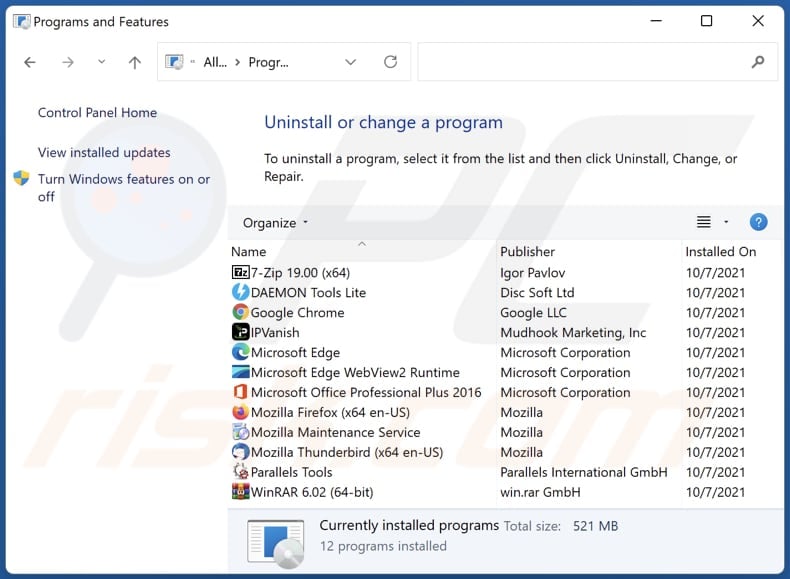
Im Fenster "Programme deinstallieren": Suchen Sie nach kürzlich installierten verdächtigen Anwendungen, wählen Sie diese Einträge aus und klicken Sie auf "Deinstallieren" oder "Entfernen".
Nach der Deinstallation der potenziell unerwünschten Anwendungen (die Browserumleitungen auf die Website search.yahoo.com verursachen), scannen Sie Ihren Computer auf alle verbleibenden unerwünschten Komponenten. Um Ihren Computer zu scannen, verwenden Sie die empfohlene Software zur Entfernung von Malware.
Wingman Clock Browser Hijacker Entfernung aus Internet-Browsern:
Video zeigt, wie man Browser-Weiterleitungen entfernt:
 Entfernen Sie bösartige Erweiterungen aus Google Chrome:
Entfernen Sie bösartige Erweiterungen aus Google Chrome:
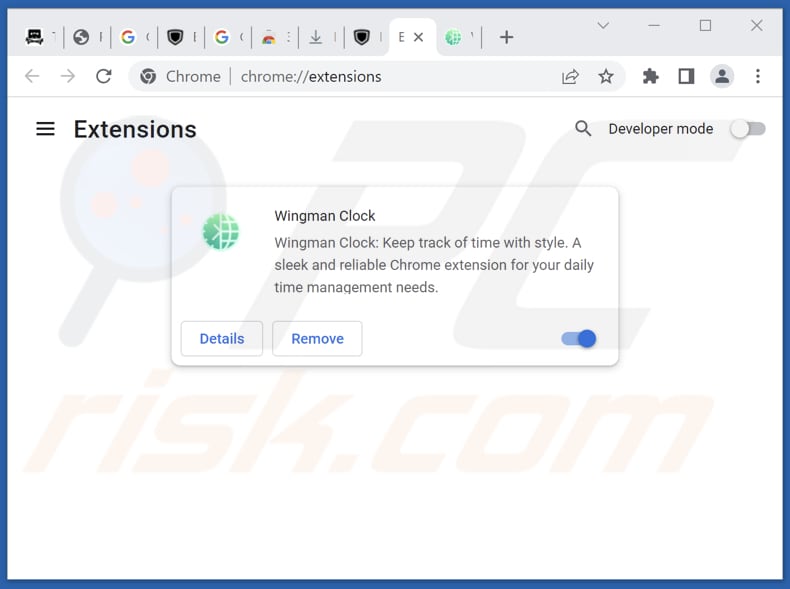
Klicken Sie auf das Chrome-Menü-Symbol ![]() (in der oberen rechten Ecke von Google Chrome), wählen Sie "Weitere Tools" und klicken Sie auf "Erweiterungen". Suchen Sie nach "Wingman Clock" und anderen kürzlich installierten verdächtigen Erweiterungen, wählen Sie diese Einträge aus und klicken Sie auf "Entfernen".
(in der oberen rechten Ecke von Google Chrome), wählen Sie "Weitere Tools" und klicken Sie auf "Erweiterungen". Suchen Sie nach "Wingman Clock" und anderen kürzlich installierten verdächtigen Erweiterungen, wählen Sie diese Einträge aus und klicken Sie auf "Entfernen".
Ändern Sie Ihre Homepage:
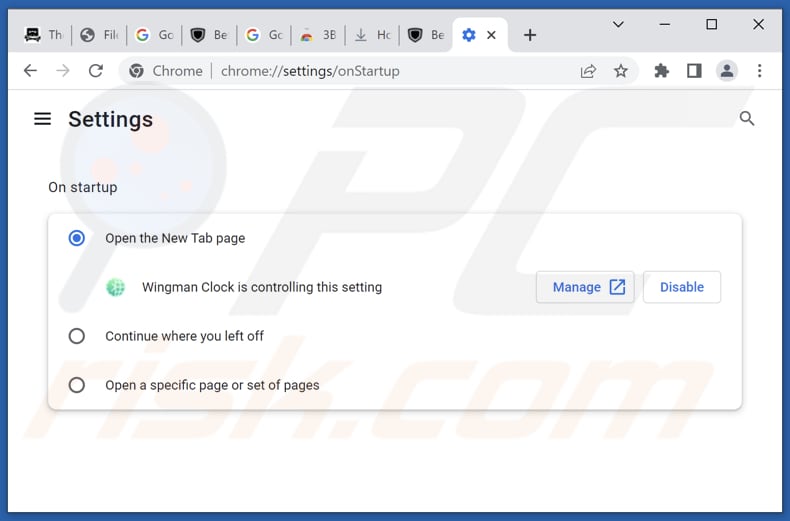
Klicken Sie auf das Chrome-Menü-Symbol ![]() (in der oberen rechten Ecke von Google Chrome) und wählen Sie "Einstellungen". Deaktivieren Sie im Abschnitt "Beim Start" die Option "Wingman Clock" und suchen Sie nach einer Browser-Hijacker-URL (hxxp://www.search.yahoo.com) unter der Option "Eine bestimmte oder eine Reihe von Seiten öffnen". Falls vorhanden, klicken Sie auf das Symbol mit den drei vertikalen Punkten und wählen Sie "Entfernen".
(in der oberen rechten Ecke von Google Chrome) und wählen Sie "Einstellungen". Deaktivieren Sie im Abschnitt "Beim Start" die Option "Wingman Clock" und suchen Sie nach einer Browser-Hijacker-URL (hxxp://www.search.yahoo.com) unter der Option "Eine bestimmte oder eine Reihe von Seiten öffnen". Falls vorhanden, klicken Sie auf das Symbol mit den drei vertikalen Punkten und wählen Sie "Entfernen".
Ändern Sie Ihre Standard-Suchmaschine:
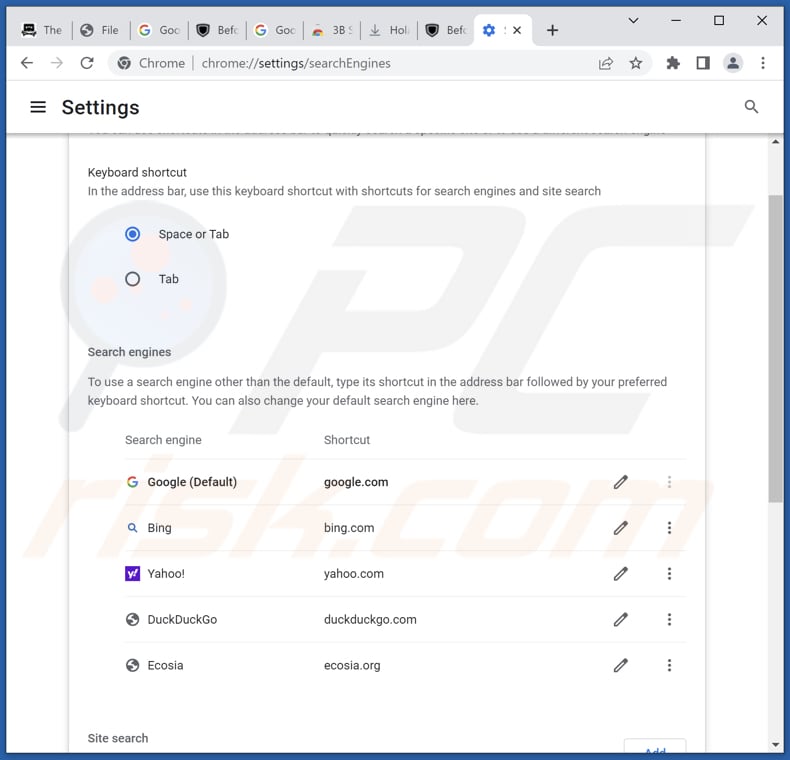
So ändern Sie Ihre Standardsuchmaschine in Google Chrome: Klicken Sie auf das Chrome-Menü-Symbol ![]() (in der oberen rechten Ecke von Google Chrome), wählen Sie "Einstellungen", klicken Sie im Abschnitt "Suchmaschine" auf "Suchmaschinen verwalten....", suchen Sie in der geöffneten Liste nach "search.yahoo.com", klicken Sie dann auf die drei vertikalen Punkte neben dieser URL und wählen Sie "Löschen".
(in der oberen rechten Ecke von Google Chrome), wählen Sie "Einstellungen", klicken Sie im Abschnitt "Suchmaschine" auf "Suchmaschinen verwalten....", suchen Sie in der geöffneten Liste nach "search.yahoo.com", klicken Sie dann auf die drei vertikalen Punkte neben dieser URL und wählen Sie "Löschen".
- Wenn Sie weiterhin Probleme mit Browser-Weiterleitungen und unerwünschter Werbung haben - Google Chrome zurücksetzen.
Alternative Methode:
Falls Sie weiterhin Probleme mit der Entfernung von wingman clock weiterleiten haben, setzen Sie die Einstellungen Ihres Google Chrome Browsers zurück. Klicken Sie auf das Chrome Menü-Symbol ![]() (in der oberen rechten Ecke von Google Chrome) und wählen Sie Einstellungen. Scrollen Sie zum Ende der Seite herunter. Klicken Sie auf den Erweitert... Link.
(in der oberen rechten Ecke von Google Chrome) und wählen Sie Einstellungen. Scrollen Sie zum Ende der Seite herunter. Klicken Sie auf den Erweitert... Link.

Nachdem Sie zum Ende der Seite hinuntergescrollt haben, klicken Sie auf das Zurücksetzen (Einstellungen auf ihren ursprünglichen Standard wiederherstellen) Feld.

Im geöffneten Fenster bestätigen Sie, dass Sie die Google Chrome Einstellungen auf Standard zurücksetzen möchten, indem Sie auf das Zurücksetzen Feld klicken.

 Entfernen Sie bösartige Erweiterungen aus Mozilla Firefox:
Entfernen Sie bösartige Erweiterungen aus Mozilla Firefox:
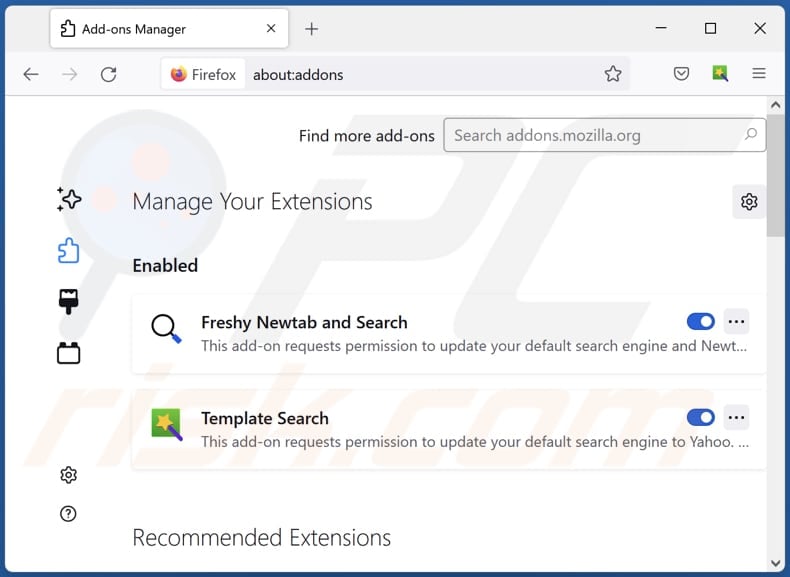
Klicken Sie auf das Firefox-Menü ![]() (in der oberen rechten Ecke des Hauptfensters), wählen Sie "Add-ons und Themen". Klicken Sie auf "Erweiterungen", im geöffneten Fenster suchen Sie "Wingman Clock", sowie alle kürzlich installierten verdächtigen Erweiterungen, klicken Sie auf die drei Punkte und dann auf "Entfernen".
(in der oberen rechten Ecke des Hauptfensters), wählen Sie "Add-ons und Themen". Klicken Sie auf "Erweiterungen", im geöffneten Fenster suchen Sie "Wingman Clock", sowie alle kürzlich installierten verdächtigen Erweiterungen, klicken Sie auf die drei Punkte und dann auf "Entfernen".
Ändern Sie Ihre Homepage:
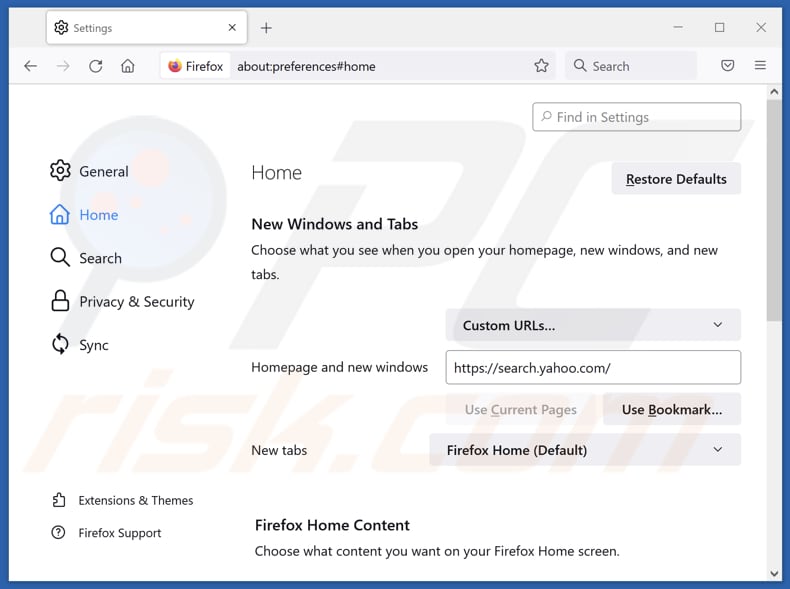
Um Ihre Homepage zurückzusetzen, klicken Sie auf das Firefox-Menü ![]() (in der oberen rechten Ecke des Hauptfensters), wählen Sie dann "Einstellungen", deaktivieren Sie im geöffneten Fenster "Wingman Clock", entfernen Sie hxxp://search.yahoo.com und geben Sie Ihre bevorzugte Domain ein, die bei jedem Start von Mozilla Firefox geöffnet wird.
(in der oberen rechten Ecke des Hauptfensters), wählen Sie dann "Einstellungen", deaktivieren Sie im geöffneten Fenster "Wingman Clock", entfernen Sie hxxp://search.yahoo.com und geben Sie Ihre bevorzugte Domain ein, die bei jedem Start von Mozilla Firefox geöffnet wird.
Ändern Sie Ihre Standardsuchmaschine:
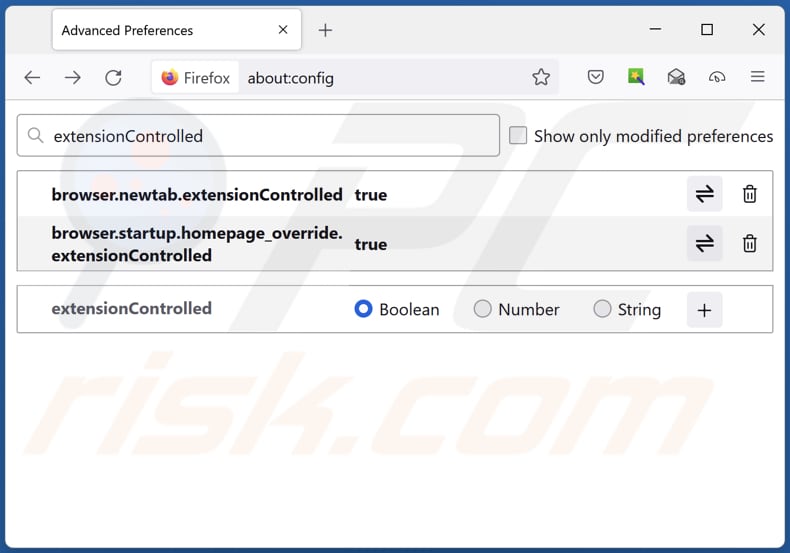
Geben Sie in der URL-Adressleiste "about:config" ein und drücken Sie die Eingabetaste. Klicken Sie auf "Risiko akzeptieren und fortfahren".
Geben Sie oben in den Suchfilter ein: "extensionControlled" ein. Setzen Sie beide Ergebnisse auf "false", indem Sie entweder auf jeden Eintrag doppelklicken oder auf die Schaltfläche ![]() klicken.
klicken.
Alternative Methode:
Computernutzer, die Probleme mit der Entfernung von wingman clock weiterleiten haben, können Ihre Mozilla Firefox Einstellungen auf Standard zurücksetzen. Öffnen Sie Mozilla Firefox. In der oberen rechten Ecke des Hauptfensters klicken Sie auf das Firefox Menü ![]() , im geöffneten Menü klicken Sie auf das Hilfsmenü öffnen Feld
, im geöffneten Menü klicken Sie auf das Hilfsmenü öffnen Feld ![]()

Wählen Sie Problemlösungsinformationen.

Im geöffneten Fenster klicken Sie auf das Firefox Zurücksetzen Feld.

Im geöffneten Fenster bestätigen Sie, dass sie die Mozilla Firefox Einstellungen auf Standard zurücksetzen wollen, indem Sie auf das Zurücksetzen Feld klicken.

 Bösartige Erweiterungen von Safari entfernen:
Bösartige Erweiterungen von Safari entfernen:

Vergewissern Sie sich, dass Ihr Safari Browser aktiv ist und klicken Sie auf das Safari Menü. Wählen Sie dann Einstellungen...

Wählen Sie im Einstellungen Fenster den Erweiterungen Reiter aus. Suchen Sie nach allen kürzlich installierten, verdächtigen Erweiterungen und deinstallieren Sie sie.

Wählen Sie im Einstellungen Fenster den Allgemein Reiter aus und vergewissern Sie sich, dass Ihre Startseite auf eine bevorzugte URL eingestellt ist. Falls sie von einem Browserentführer verändert wurde, ändern Sie sie.

Wählen Sie im Einstellungen Fenster den Suche Reiter aus und vergewissern Sie sich, dass Ihre bevorzugte Internetsuchmaschine ausgewählt ist.
Alternative Methode:
Vergewissern Sie sich, dass Ihr Safari Browser aktiv ist und klicken Sie auf das Safari Menü. Vom sich aufklappenden Auswahlmenü wählen Sie Verlauf und Internetseitendaten löschen...

Wählen Sie im geöffneten Fenster Gesamtverlauf und klicken Sie auf das Verlauf löschen Feld.

 Bösartige Erweiterungen von Microsoft Edge entfernen:
Bösartige Erweiterungen von Microsoft Edge entfernen:

Klicken Sie auf das Edge Menüsymbol ![]() (in der oberen rechten Ecke von Microsoft Edge) und wählen Sie "Erweiterungen". Suchen Sie alle kürzlich installierten verdächtigen Browser-Add-Ons und entfernen Sie sie.
(in der oberen rechten Ecke von Microsoft Edge) und wählen Sie "Erweiterungen". Suchen Sie alle kürzlich installierten verdächtigen Browser-Add-Ons und entfernen Sie sie.
Ändern Sie Ihre Startseite und neue Registerkarteneinstellungen:

Klicken Sie auf das Menüsymbol Microsoft Edge (Chromium) ![]() (in der oberen rechten Ecke von Microsoft Edge) und wählen Sie "Einstellungen". Suchen Sie im Abschnitt "Beim Start" nach dem Namen des Browserentführers und klicken Sie auf "Deaktivieren".
(in der oberen rechten Ecke von Microsoft Edge) und wählen Sie "Einstellungen". Suchen Sie im Abschnitt "Beim Start" nach dem Namen des Browserentführers und klicken Sie auf "Deaktivieren".
Ändern Sie Ihre Standard-Internetsuchmaschine:

So ändern Sie Ihre Standardsuchmaschine in Microsoft Edge: Klicken Sie auf das Menüsymbol Microsoft Edge (Chromium) ![]() (in der oberen rechten Ecke von Microsoft Edge), wählen Sie "Datenschutz und Dienste", blättern Sie zum Ende der Seite und wählen Sie "Adressleiste". Suchen Sie im Abschnitt "In der Adressleiste verwendete Suchmaschinen" nach dem Namen der
(in der oberen rechten Ecke von Microsoft Edge), wählen Sie "Datenschutz und Dienste", blättern Sie zum Ende der Seite und wählen Sie "Adressleiste". Suchen Sie im Abschnitt "In der Adressleiste verwendete Suchmaschinen" nach dem Namen der
unerwünschten Internetsuchmaschine, und klicken Sie bei der Suche auf die Schaltfläche "Deaktivieren" in der Nähe der Suchmaschine. Alternativ können Sie auf "Suchmaschinen verwalten" klicken und im geöffneten Menü nach der unerwünschten Internetsuchmaschine suchen. Klicken Sie auf das Puzzlesymbol ![]() in der Nähe und wählen Sie "Deaktivieren".
in der Nähe und wählen Sie "Deaktivieren".
Alternative Methode:
Wenn Sie weiterhin Probleme mit der Entfernung von wingman clock weiterleiten haben, setzen Sie Ihre Microsoft Edge Browsereinstellungen zurück. Klicken Sie auf das Edge Menüsymbol ![]() (in der oberen rechten Ecke von Microsoft Edge) und wählen Sie Einstellungen.
(in der oberen rechten Ecke von Microsoft Edge) und wählen Sie Einstellungen.

Wählen Sie im geöffneten Einstellungsmenü die Option Einstellungen zurücksetzen.

Wählen Sie Einstellungen auf ihre Standardwerte zurücksetzen. im geöffneten Fenster bestätigen Sie, dass Sie die Microsoft Edge Einstellungen standardmäßig zurücksetzen wollen, indem Sie auf die Schaltfläche Zurücksetzen klicken.

- Wenn dies nicht geholfen hat, befolgen Sie diese alternativen Anweisungen, die erklären, wie man den Microfost Edge Browser zurücksetzt.
Zusammenfassung:
 Ein Browserentführer ist eine Art werbefinanzierter Software, die die Internetbrowser Einstellungen von Benutzern verändert, indem ihre Startseite und Standardsuchmaschine auf eine unerwünschte Internetseite geändert wird. Diese Art werbefinanzierter Software infiltriert das Betriebssystem der Benutzer meistens über kostenlose Software Downloads. Falls Ihr Download von einem Downloadklienten verwaltet wird, vergewissern Sie sich, dass Sie die beworbenen Symbolleisten, oder Anwendungen ablehnen, die versuchen, Ihre Startseite und Standardsuchmaschine zu verändern.
Ein Browserentführer ist eine Art werbefinanzierter Software, die die Internetbrowser Einstellungen von Benutzern verändert, indem ihre Startseite und Standardsuchmaschine auf eine unerwünschte Internetseite geändert wird. Diese Art werbefinanzierter Software infiltriert das Betriebssystem der Benutzer meistens über kostenlose Software Downloads. Falls Ihr Download von einem Downloadklienten verwaltet wird, vergewissern Sie sich, dass Sie die beworbenen Symbolleisten, oder Anwendungen ablehnen, die versuchen, Ihre Startseite und Standardsuchmaschine zu verändern.
Hilfe beim Entfernen:
Falls Sie Probleme beim Versuch wingman clock weiterleiten von Ihren Internetbrowsern zu entfernen haben, bitten Sie bitte um Hilfe in unserem Schadensoftware Entfernungsforum.
Kommentare hinterlassen:
Falls Sie zusätzliche Informationen über wingman clock weiterleiten, oder seine Entfernung haben, teilen Sie bitte Ihr Wissen im unten aufgeführten Kommentare Abschnitt.
Quelle: https://www.pcrisk.com/removal-guides/26978-wingman-clock-browser-hijacker
Häufig gestellte Fragen (FAQ)
Welchen Zweck verfolgt die Erzwingung des Besuchs der Website search.yahoo.com?
Dies kann ein Weg sein, um Besucher zu generieren und möglicherweise Einnahmen durch Werbung oder Partnerschaften mit Yahoo zu erzielen. Einige Browser-Hijacker können auch darauf abzielen, Benutzerdaten zu sammeln oder Benutzeraktivitäten auf search.yahoo.com für Marketing- oder andere Zwecke zu verfolgen.
Ist der Besuch von search.yahoo.com eine Bedrohung für meine Privatsphäre?
Der Besuch von search.yahoo.com an sich stellt keine Gefahr für Ihre Privatsphäre dar. Yahoo ist eine seriöse Suchmaschine und nimmt den Datenschutz ernst.
Wie hat ein Browser-Hijacker meinen Computer infiltriert?
Browser-Hijacker werden in der Regel durch Browser-Benachrichtigungen, aufdringliche Werbung, Software-Pakete, irreführende Seiten und ähnliche Methoden verbreitet.
Hilft mir Combo Cleaner bei der Entfernung des Wingman Clock-Browser-Hijackers?
Die manuelle Entfernung ist möglicherweise nicht immer wirksam. In einigen Fällen können mehrere Browser-Hijacker vorhanden sein und sich gegenseitig neu installieren, und bestimmte Einstellungen können gesperrt sein, während ein Hijacker aktiv ist. Es wird empfohlen, alle Hijacker gleichzeitig zu entfernen, um eine vollständige Entfernung sicherzustellen. Combo Cleaner kann automatisch Browser-Hijacking-Anwendungen von Ihrem Computer entfernen.

▼ Diskussion einblenden